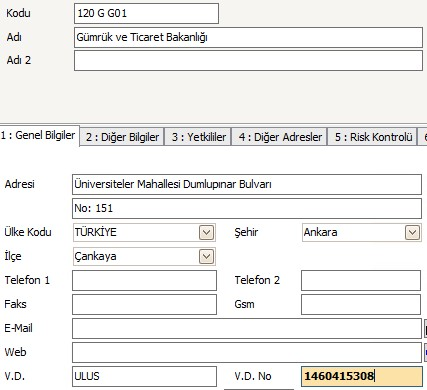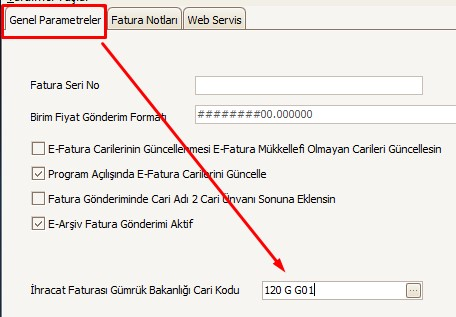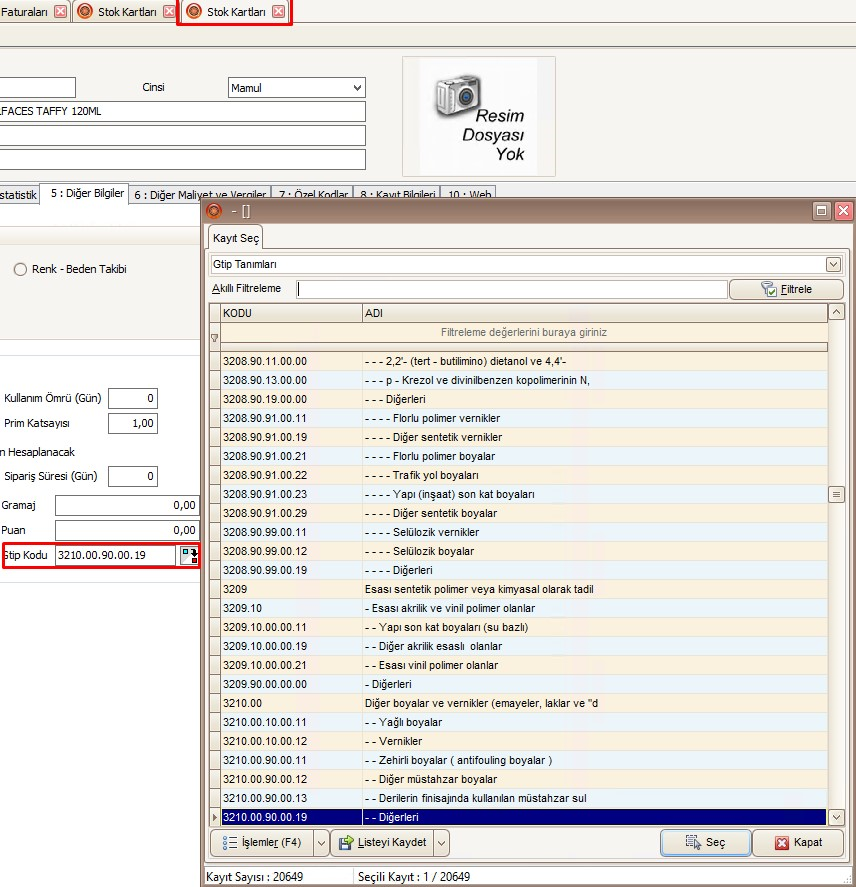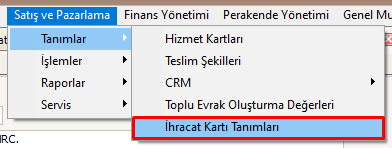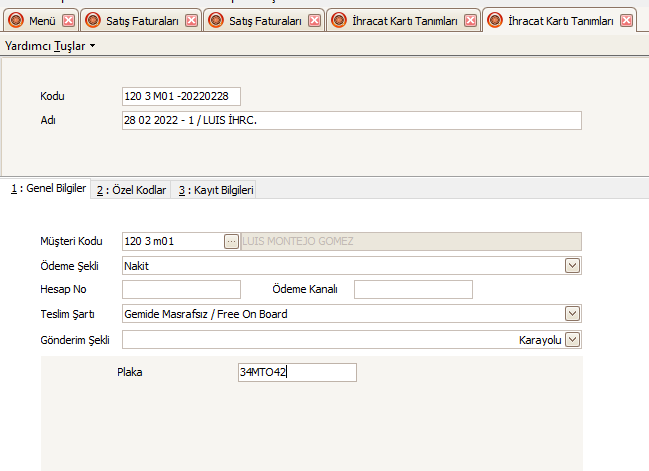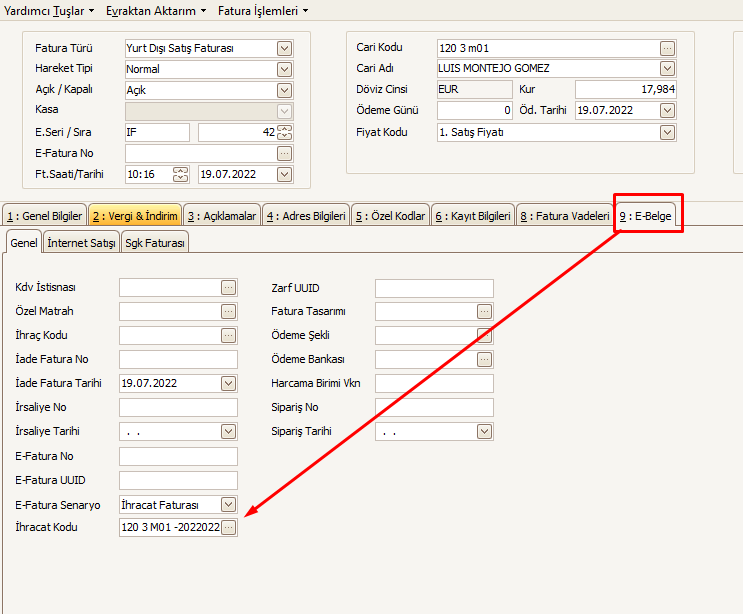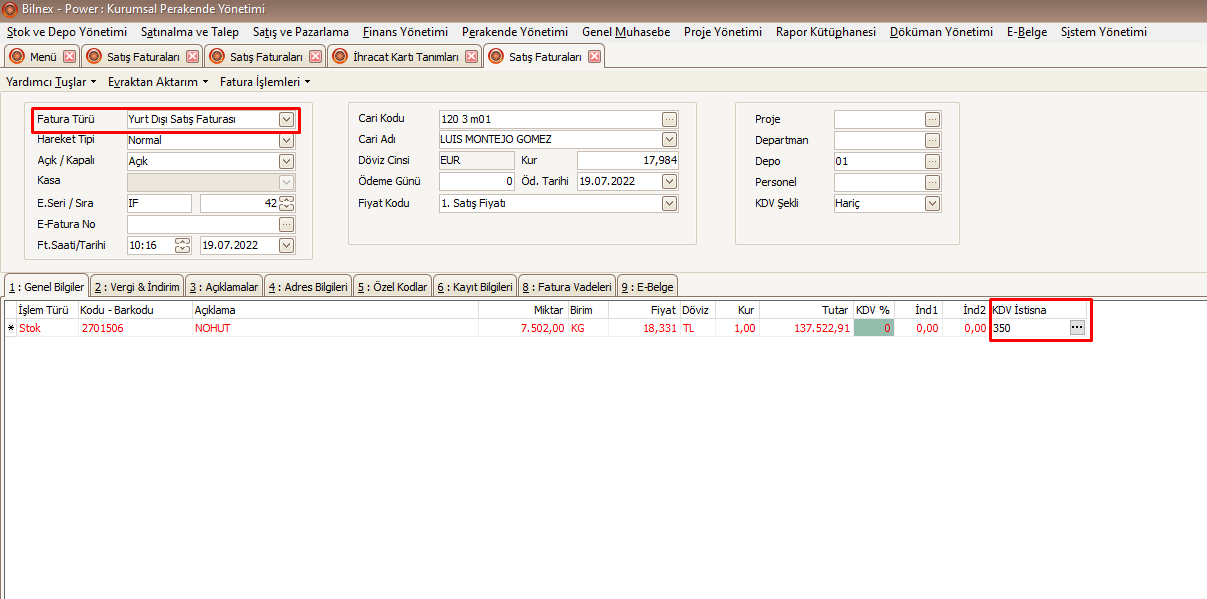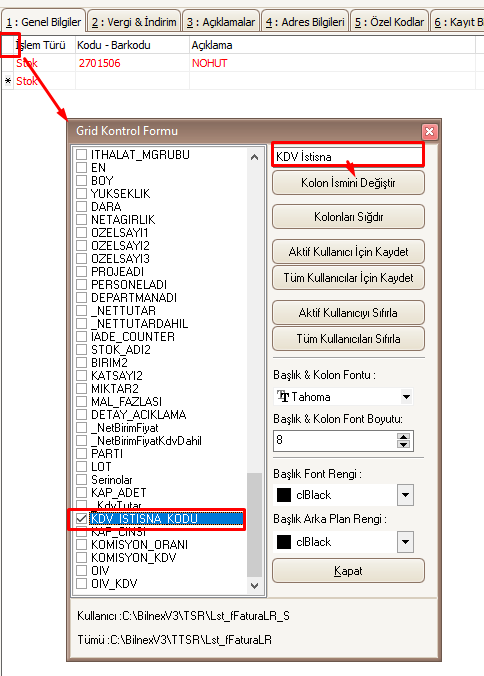İhracat faturası gönderebilmek için bir takım tanımlamalar yapmak gerekmektedir. Bunlar ihracat kartı, ürünlerin gtip tanımlamaları, parametrik bir takım ayarlardan oluşmaktadır. Bu ayarlara dikkat ederek rahatlıkla e-ihracat faturası gönderebilirsiniz.
Öncelikle elektronik ihracat faturası gönderebilmek için Gümrük Bakanlığını Cari kart olarak açmak gerekir. Karşı cari hesap efatura mükellefi olamayacağından gönderim Gümrük bakanlığı aracılı ile yapılmaktadır. Gümrük Bakanlığı cari hesabını açarken aşağıdaki bilgiler kullanılmalıdır.
Cari Adı: Gümrük ve Ticaret Bakanlığı
Cari Adres1: Üniversiteler Mahallesi Dumlupınar Bulvarı
Cari Adres2: No: 151
Ülke: Türkiye İl: Ankara İlçe: Çankaya
Vergi Daires: ULUS Vergi Numarası: 1460415308
– Cari Kartta Diğer Bilgiler Sekmesinde “E-Fatura Mükellefi” seçeneği İşaretli ve Senaryosu “Ticari Fatura” seçilmiş olmalıdır.
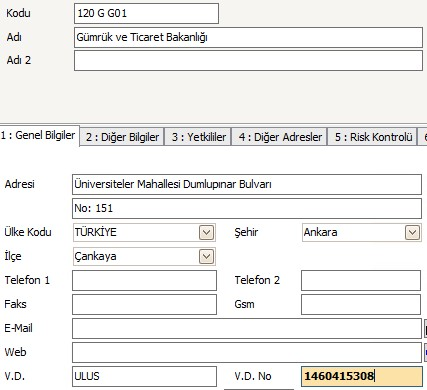
Açmış olduğunu bu cari kartı Efatura Parametrelerindeki İhracat Faturası Gümrük Bakanlığı Cari Kodundan da seçmek gerekecektir. Bu alanda seçim yapılmazsa gönderim mümkün olmayacaktır.
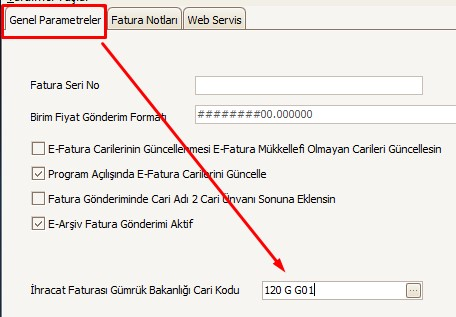
Ayrıca stok kartlarının da Gtip kodlarını tanımlamak gerekir. Hangi stok kartının gtip koduna ne yazmak gerektiği gümrük sorumlunuz tarafında belirlenmiştir. Bu bilgiler ışında Stok Kartında Diğer Bilgiler sekmesinde “Gtip Kodu” seçilmelidir.
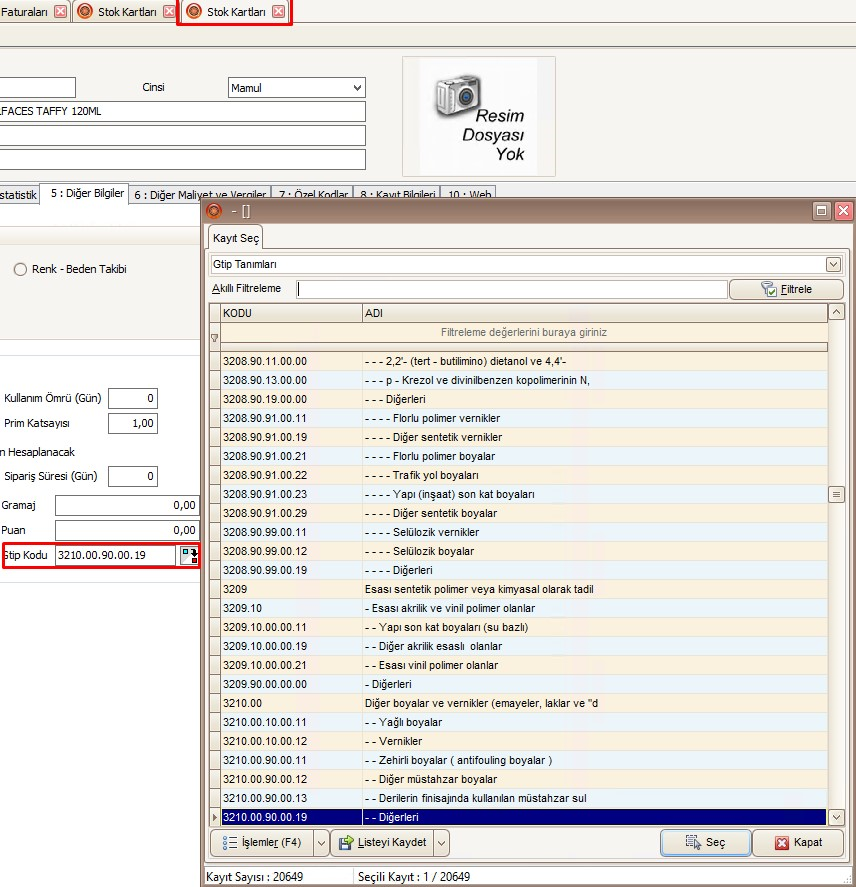
Bir sonraki aşama fatura kesilecek olan yurt dışındaki cari hesabın Tc kimlik nosu alanına 11 tane 2 yazılmalıdır. (22222222222) ve Vergi Dairesi alanı boş olmalıdır.
İhracat faturası kesebilmek için her ihracat için bir tanede ihracat kartı tanımlamak gerekir.
Bunun için Satış Ve pazarlama – Tanımlar – İhracat Kartı Tanımları kullanılır.
İhracat Tanımlarında ilgili alanları doldurulması gerekir. Bu ekranda yıldızlı olanların doldurulması zorunludur, aksi halde gönderim hata ile sonuçlanacaktır.
Son olarak;
– Kesilecek olan faturanın;
Fatura Türü: Yurt Dışı Satış Faturası
Kdv İstisna Kodu: İlgili İstisna kodu seçilmiş olmalı. ( KDV istisnası satırda seçilmelidir. E-Belge Sekmesindeki İstisna kodu Eski bir yapı, Öncelikle satırda seçmek gerekir)
E-Fatura Senaryosu: İhracat Faturası olmalı.
İhracat Kodu : Tanımlanmış olan ihracat kartının seçilmiş olması gerekir. ( her ihracat için bir ihracat kartı tanımlanabilir. Fakat içeriği gönderim bilgileri vs. ler aynı ise her cari için 1 ihracat kartı açılmasında bir sakınca yok)
9 : E-Belge sekmesinde İhracat Kodu alanında tanımladığınız ihracat kartını seçin.
KDV İstisna Kodu mutlaka seçilmeli.
KDV İstisna seçimi satırda yapılmalı; fakat satırda bu alanın görünmediği durumlarda “Grid Kontrol Formu” nu açarak KDV_ISTISNA_KODU alanını işaretleyip listeye çıkmasını sağlayın.
Tabi buradaki değişikliği kalıcı hale getirmek için “Aktif Kullanıcı İçin Kaydet” ve “Tüm Kullanıcılar İçin Kaydet” butonlarına tıklamak gerekir.